Conectar/controlar ordenadores en red con KontrolPack

Controle fácilmente los ordenadores de su red con KontrolPack. Conecte y administre fácilmente ordenadores con diferentes sistemas operativos.
Apache es una excelente herramienta de servidor web que funciona en Ubuntu. Sin embargo, no es el más fácil de configurar. Afortunadamente, si usa Webmin en su sistema Ubuntu Server, puede configurarlo muy fácilmente en la interfaz de usuario de Webmin.
Esta guía le mostrará cómo puede configurar un servidor web Apache en Ubuntu Server con Webmin. También le mostraremos cómo puede administrarlo con la interfaz web UI de Webmin.

Para utilizar el módulo de servidor Apache integrado en Webmin, primero deberá configurar la interfaz de usuario web de Webmin. Sin embargo, configurar Webmin no es muy difícil. Para instalarlo, inicie una ventana de terminal, SSH en el servidor Ubuntu (o siéntese físicamente) y acceda a la línea de comandos.
Una vez que tenga acceso a la línea de comandos del servidor Ubuntu, haga lo siguiente para poner en funcionamiento la interfaz de usuario web de Webmin.
wget http://prdownloads.sourceforge.net/webadmin/webmin_1.981_all.deb
sudo apt install ./webmin_1.981_all.deb
Si necesita más orientación para configurar Webmin en su servidor Ubuntu, consulte nuestra guía sobre cómo configurar Webmin en Ubuntu Server .
Si desea utilizar la interfaz de usuario web de Webmin en su servidor Ubuntu, deberá tener acceso a la contraseña de root y a la cuenta de root. Ubuntu bloquea la contraseña de root de forma predeterminada por motivos de seguridad.
Para establecer la contraseña de root, primero, inicie sesión en root usando el comando sudo -s .
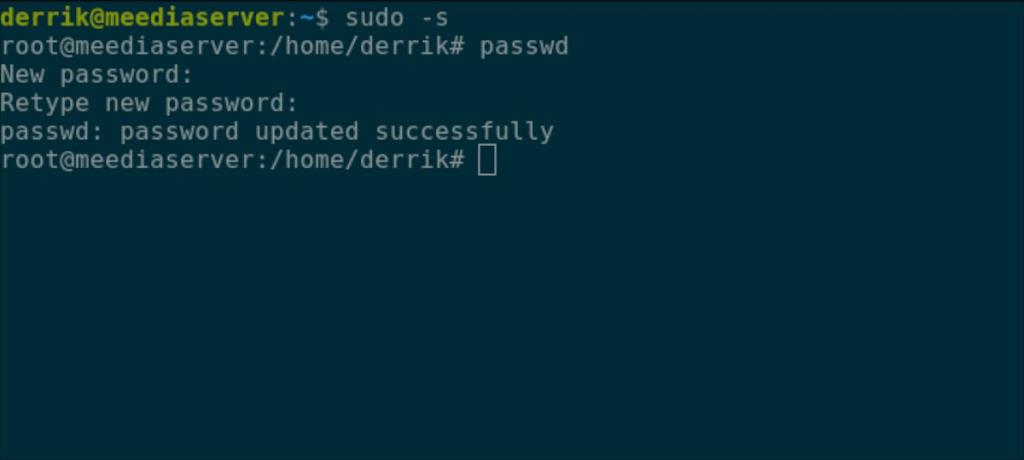
sudo -s
Una vez que haya obtenido acceso de root, se puede establecer la contraseña. Con el comando passwd , dígale a Ubuntu que desea establecer la contraseña de root. Asegúrese de que la contraseña de root sea fácil de recordar y segura.
Nota: si necesita ayuda para generar una contraseña segura, haga clic aquí .
passwd
Con la cuenta raíz configurada, podrá iniciar sesión en la interfaz de usuario web de Webmin. Para acceder a la interfaz de usuario web de Webmin en su servidor Ubuntu, abra una nueva pestaña del navegador. Luego, vaya a la URL que se indica a continuación.
http: // YOUR_UBUNTU_SERVER_IP_ADDRESS_OR_HOSTNAME: 10000
Tenga en cuenta que debe poner "root" en el cuadro de nombre de usuario para el inicio de sesión de Webmin y la contraseña recién creada en el cuadro de contraseña para iniciar sesión.
Para configurar Apache en Ubuntu Server con Webmin, siga las instrucciones paso a paso a continuación.
Paso 1: haga clic en el menú del lado izquierdo para revelar sus opciones. Luego, busque la sección "Webmin" junto a "Panel de control", busque el botón "Módulos no utilizados" y haga clic en él.
Paso 2: Dentro de la sección “Módulos no usados”, ubique el botón “Servidor web Apache” y selecciónelo para acceder a la sección del módulo del servidor web Apache.
Paso 3: En el área del módulo Webmin Apache Webserver, verá un mensaje. Este mensaje dice: “El ejecutable del servidor Apache / usr / sbin / apache2 no existe. Si tiene Apache instalado, ajuste la configuración del módulo para usar la ruta correcta ".
Busque el botón verde "Instalar ahora" para iniciar el proceso de instalación en su sistema Ubuntu Server.
Paso 4: Cuando se selecciona el botón verde "Instalar ahora", se convertirá en un botón azul "Instalar ahora". Seleccione este botón para instalar todos los paquetes necesarios para usar Apache en Ubuntu Server.
Si bien las configuraciones predeterminadas para su servidor web Apache son adecuadas, es posible que desee cambiar algunas configuraciones. He aquí cómo hacer eso.
Paso 1: Busque la barra lateral de Webmin y haga clic en ella con el mouse. Luego, busque la sección "Servidores" y haga clic en ella con el mouse.
Paso 2: Dentro del área "Servidores", haga clic en la opción "Servidor web Apache". Esta opción lo llevará al área de configuración del servidor web Apache.
Paso 3: busque la configuración que desea cambiar en su servidor web Apache. Las opciones incluyen "Procesos y límites", "Redes y direcciones", "Tipos MIME", "Varios", "Archivos de opciones por directorio", etc.
Ahora que tiene su servidor Apache en funcionamiento, es hora de agregarle algunos archivos HTML. A continuación, le indicamos cómo hacerlo con Webmin.
Paso 1: haga clic en en la barra lateral izquierda en Webmin. Luego, elija la opción de menú "Herramientas" con el mouse.
Paso 2: Dentro del área "Herramientas", busque la opción "Administrador de archivos" y haga clic en ella para abrir la aplicación del administrador de archivos Webmin.
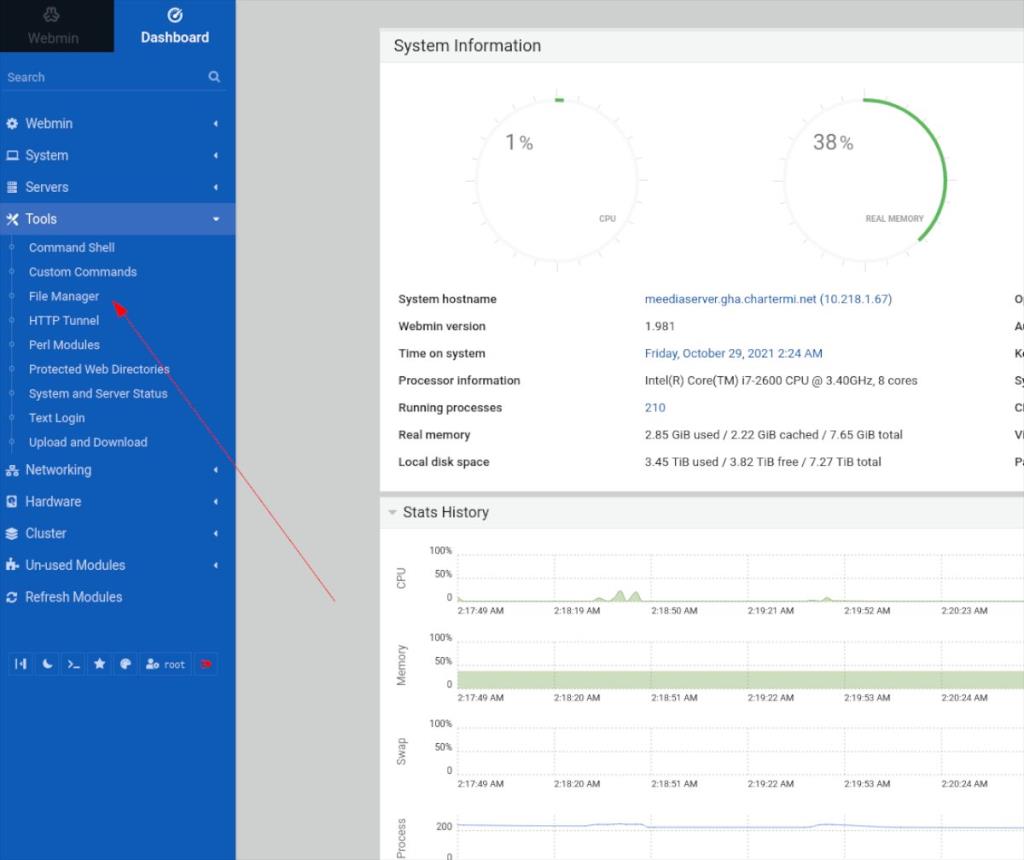
Paso 3: Dentro del administrador de archivos, busque "var" y haga doble clic en él para acceder al directorio / var /. Luego, seleccione la carpeta "www" y haga doble clic en ella para acceder a la carpeta / var / www /.
Paso 4: En la carpeta / var / www /, busque la carpeta “html” y haga doble clic en ella para acceder al directorio web de su servidor web Apache.
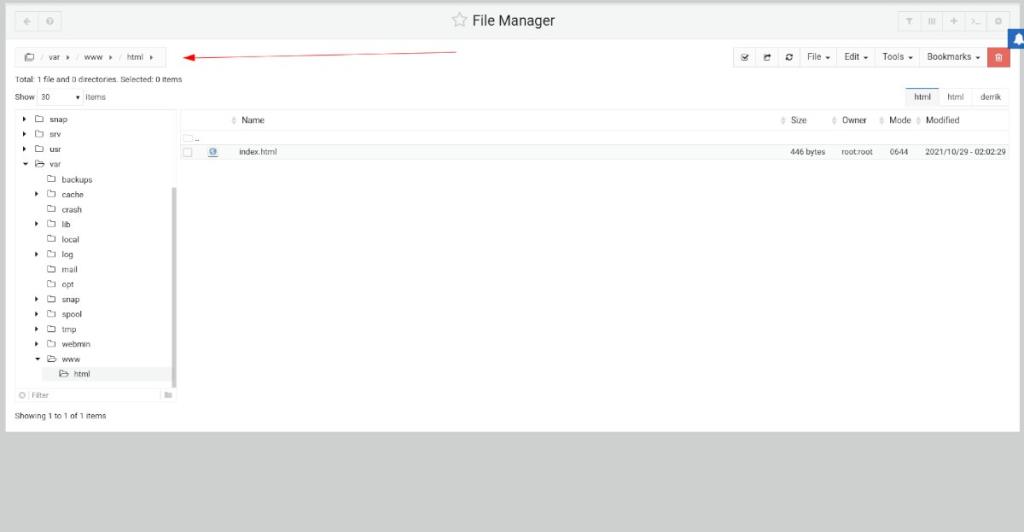
Paso 5: Dentro del administrador de archivos de Webmin, seleccione el botón "Archivo" con el mouse. Luego, seleccione el texto "Arrastra y suelta archivos aquí o haz clic para seleccionar" para cargar un nuevo documento HTML en tu servidor Apache.

Controle fácilmente los ordenadores de su red con KontrolPack. Conecte y administre fácilmente ordenadores con diferentes sistemas operativos.
¿Quieres realizar tareas repetidas automáticamente? En lugar de tener que pulsar un botón manualmente varias veces, ¿no sería mejor que una aplicación...?
iDownloade es una herramienta multiplataforma que permite descargar contenido sin DRM del servicio iPlayer de la BBC. Permite descargar vídeos en formato .mov.
Hemos estado cubriendo las características de Outlook 2010 con mucho detalle, pero como no se lanzará antes de junio de 2010, es hora de mirar Thunderbird 3.
De vez en cuando, todos necesitamos un descanso. Si buscas un juego interesante, prueba Flight Gear. Es un juego gratuito, multiplataforma y de código abierto.
MP3 Diags es la herramienta definitiva para solucionar problemas en tu colección de música. Etiqueta correctamente tus archivos MP3, añade carátulas de álbumes faltantes y corrige el VBR.
Al igual que Google Wave, Google Voice ha generado un gran revuelo en todo el mundo. Google busca cambiar la forma en que nos comunicamos y, dado que se está convirtiendo en...
¿Qué es el sampling? Según Wikipedia, «es el acto de tomar una porción, o muestra, de una grabación de sonido y reutilizarla como un instrumento o...
Hay muchas herramientas que permiten a los usuarios de Flickr descargar sus fotos en alta calidad, pero ¿hay alguna forma de descargar Favoritos de Flickr? Recientemente, descubrimos...
Google Sites es un servicio de Google que permite alojar un sitio web en su servidor. Sin embargo, existe un problema: no incluye una opción integrada para realizar copias de seguridad.



![Descarga FlightGear Flight Simulator gratis [Diviértete] Descarga FlightGear Flight Simulator gratis [Diviértete]](https://tips.webtech360.com/resources8/r252/image-7634-0829093738400.jpg)




